cad2008怎么安装,很多朋友不知道如何安装cad2008,那么下面小编就给大家分享一下如何安装cad2008的操作教程。让我们来看看。相信会对大家有所帮助。
如何安装cad2008? cad2008安装教程
1、解压文件后,打开AutoCAD2008,找到Setup.exe(如图)。
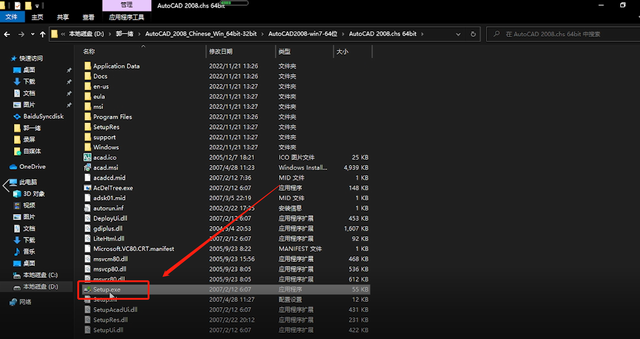
2、打开程序后,进入安装向导,选择要安装的产品,选择下一步(如图)。
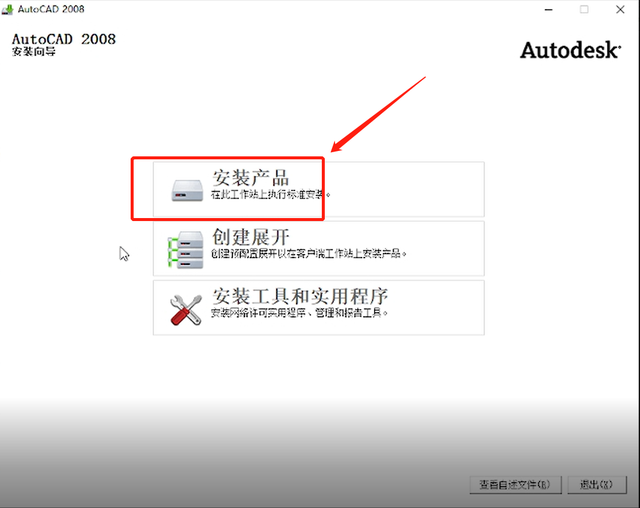
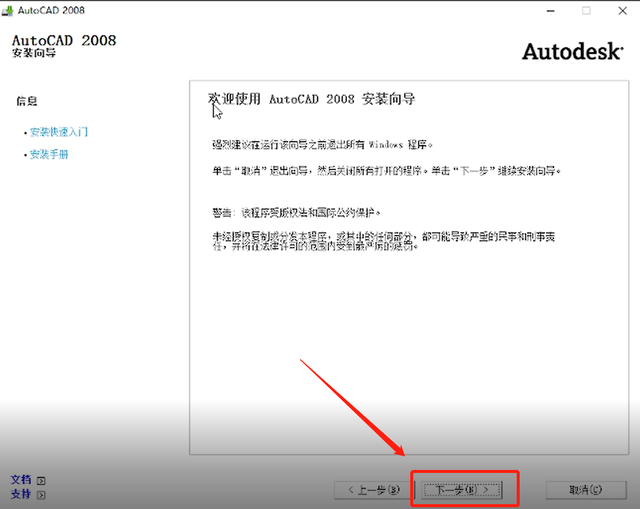
3、选择安装的产品(型号选择为AutoCAD2008,如果你已经安装了CAD2008,没有卸载,这里不能选择,呈灰色。如果呈灰色,建议你卸载后重新安装,因为如果是灰色的,就继续安装,最后他还会提示错误)接受软件协议,并填写组织信息(随便填),选择下一步(如图) 。
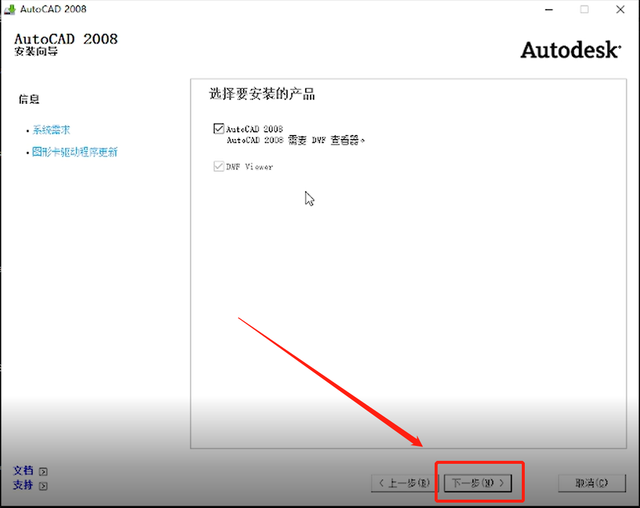
4. 接受许可协议并选择下一步(如图所示)。
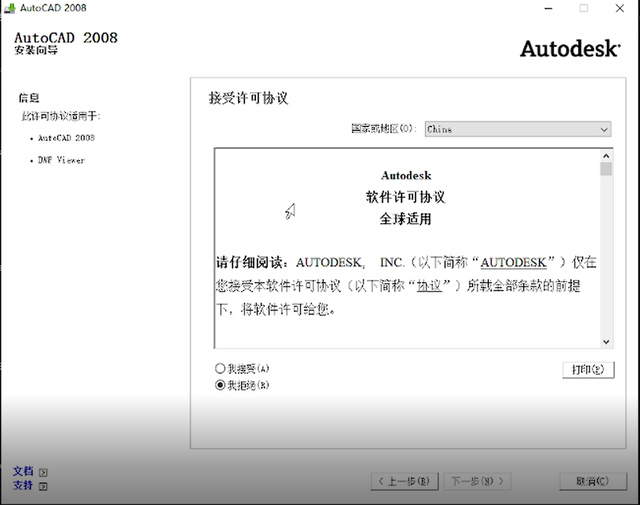
5、填写个性化产品中的用户信息(可以随意填写)(如图)。
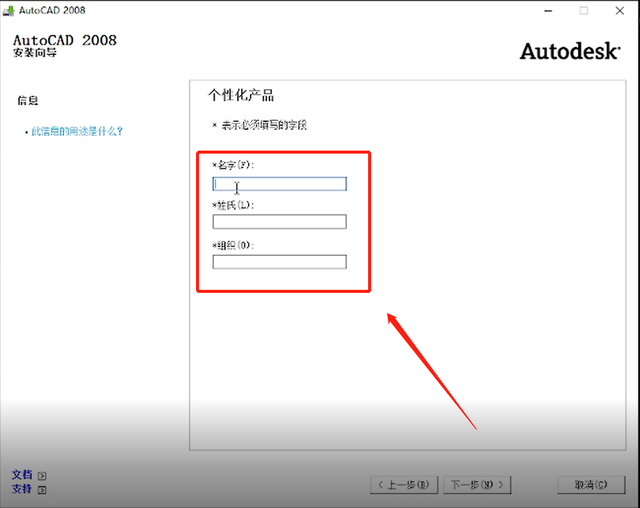
6、请注意,在配置和安装中,cad2008及以后版本增加了安装时的配置选项,如安装项目、安装位置等。这里我们需要点击配置按钮(如图)。
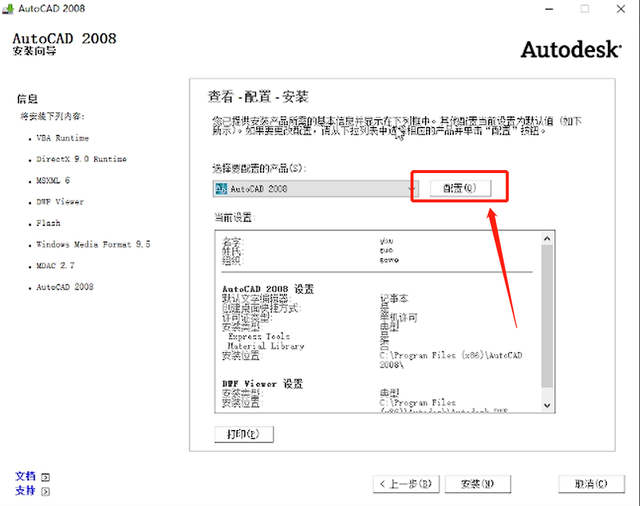
7.进入配置后,首先选择文本编辑器并创建桌面快捷方式(这些是默认的,可以忽略),然后进行下一步(如图)。
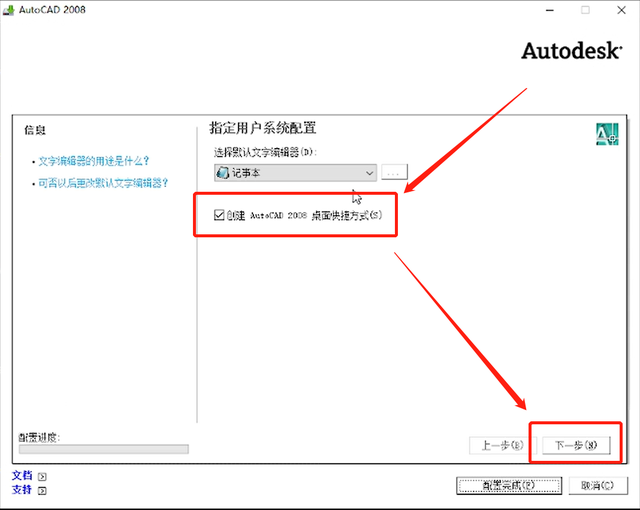
8. 许可证类型选择“Click License”(如图)。
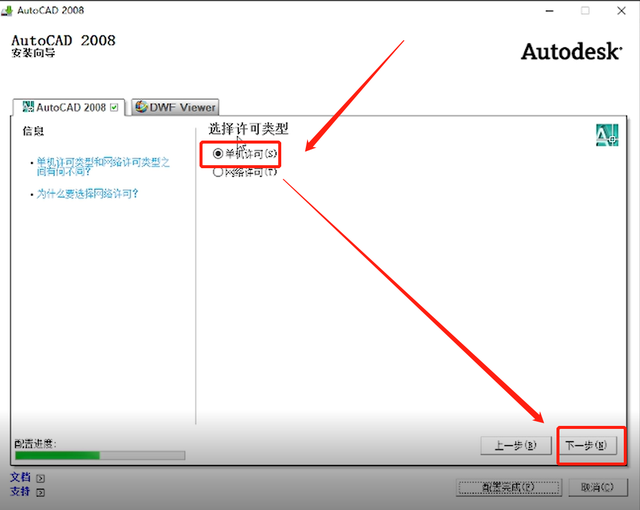
9、安装型式典型。根据自己的情况选择安装路径(不推荐系统盘),点击Configuration完成(如图)。

10、配置完成后,点击Install开始安装(如图)。
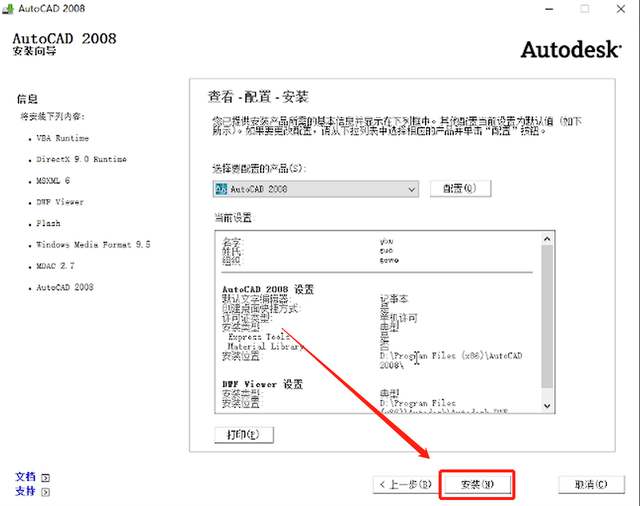
11、完成安装(如果安装失败,对应产品前面会有一个小叉)(如图)。
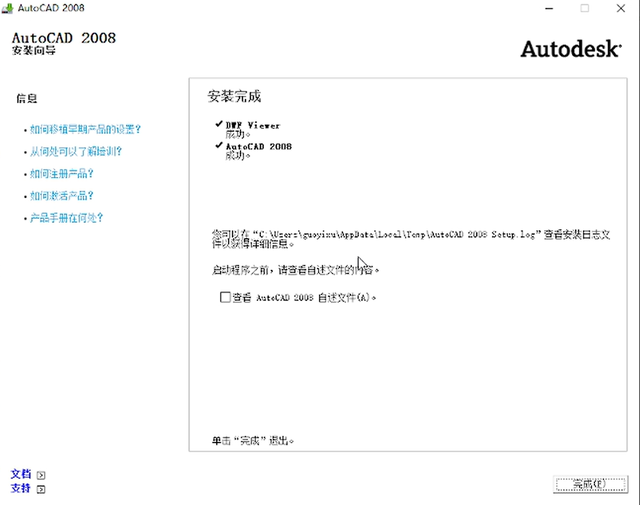
12、激活产品,在桌面上找到AutoCAD2008图标,双击打开,选择激活的产品(如图)。

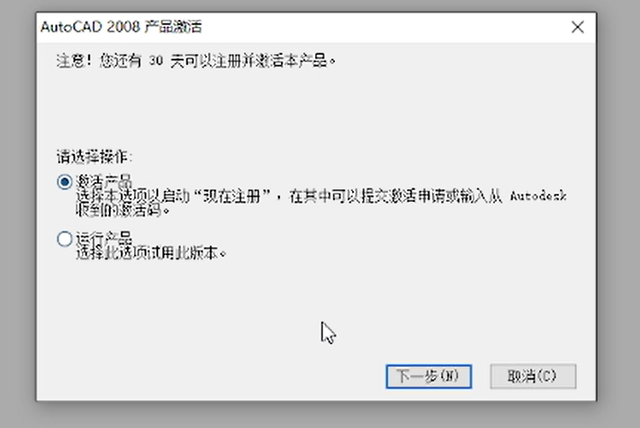
13、输入序列号“666-69696969”,选择输入激活码(如图)。

14、右键以管理员身份打开注册机,将申请号复制粘贴到相应位置,点击计算并将激活码复制粘贴到相应位置,然后点击下一步(如图) 。
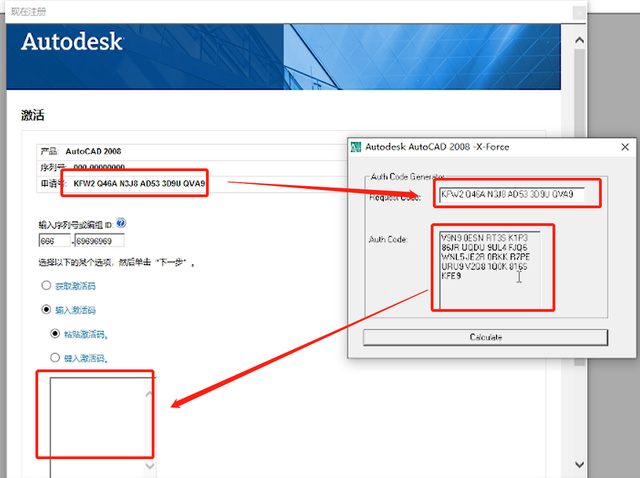
15、安装完成(如图)。

以上就是小编为大家带来的cad2008如何安装的全部内容了。更多令人兴奋的教程可以在这个网站上找到。
cad2008怎么安装,以上就是本文为您收集整理的cad2008怎么安装最新内容,希望能帮到您!更多相关内容欢迎关注。




